首页 > win7系统教程
处理win7系统提示chrome应用程序无法启动并行配置不正的操作方法
2021-11-02 05:10:17 win7系统教程
今天教大家一招关于win7系统提示chrome应用程序无法启动并行配置不正确的解决方法,近日一些用户反映win7系统提示chrome应用程序无法启动并行配置不正确这样一个现象,当我们遇到win7系统提示chrome应用程序无法启动并行配置不正确这种情况该怎么办呢?我们可以1、进入chrome的安装路径C:Program Files (x86)GoogleChromeApplication,可以看到两个版本信息,一个64.0.3282.186,一个64.0.3282.140,而64.0.3282.140中没有64.0.3282.140.manifest文件;
2、 拷贝64.0.3282.186.manifest到64.0.3282.140中,并修改文件名为64.0.3282.140.manifest,修改文件内的64.0.3282.186为64.0.3282.140下面跟随小编脚步看看win7系统提示chrome应用程序无法启动并行配置不正确详细的解决方法:
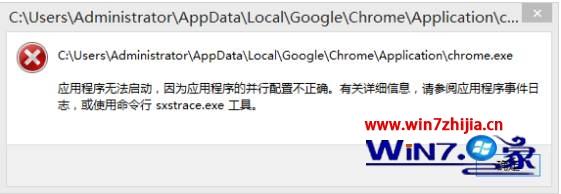
解决方案:
1、进入chrome的安装路径C:Program Files (x86)GoogleChromeApplication,可以看到两个版本信息,一个64.0.3282.186,一个64.0.3282.140,而64.0.3282.140中没有64.0.3282.140.manifest文件;
2、 拷贝64.0.3282.186.manifest到64.0.3282.140中,并修改文件名为64.0.3282.140.manifest,修改文件内的64.0.3282.186为64.0.3282.140即可,问题解决;
3、如果以上方法还不能解决问题,那么更简单,掉Chrome重装,或者直接解压覆盖都行,都可以。
经过上面的方法就可以解决win7系统下提示chrome应用程序无法启动并行配置不正确这个问题了,有遇到一样情况的用户们可以采取上面的方法来处理即可。
是不是困扰大家许久的win7系统提示chrome应用程序无法启动并行配置不正问题已经解决了呢?有需要的用户们可以采取上面的方法步骤来进行操作吧,希望对大家有所帮助。
相关教程推荐
- 2021-11-01 win7如何重置电脑系统,怎么把电脑重置win7
- 2021-08-31 雨木林风win7系统怎么安装,windows7雨林木风
- 2021-10-29 win7系统usb驱动下载,单片机USB下载线的驱动怎么
- 2021-08-09 番茄花园win7系统下载,番茄花园官网
- 2021-07-25 win7什么时候停止服务,win7什么时候停止服务更新
- 2021-10-29 win7开机怎么跳过黑屏,windows7系统开机黑屏怎么
- 2021-09-02 win7更新驱动开不开机,电脑更新后无法正常启动
- 2021-09-21 联想e470c能装win7吗,e470安装win7系统
- 2021-08-14 win7电脑无线网络红叉,win7无线网显示红叉
- 2021-07-31 win7怎么录屏成视频,win7怎样录屏